Гугл посты! Как я могу создать публикацию в Google?
Опубликовано: 2022-02-23С помощью публикаций Google, созданных с помощью профиля компании в Google, вы можете делиться предложениями , событиями , продуктами и услугами непосредственно в Поиске Google и на Картах Google.
Сообщения Google отображаются в виде маленьких карточек на диаграмме знаний на страницах результатов поисковой системы Google (SERP), когда люди ищут вашу компанию.
Эти карточки отлично подходят для своевременного маркетингового контента для клиентов в нужный момент и могут быть добавлены для каждого местоположения компании. Они поддерживаются через интуитивно понятный интерфейс внутри профиля компании Google.
Происхождение
Google Posts были впервые представлены в январе 2016 года как способ обмена информацией с избирателями для кандидатов в президенты США. В марте того же года Google расширила услугу для предприятий, но первоначально право на нее имело лишь небольшое количество местных компаний.
Вскоре после этого сообщения Google были открыты для более широкого круга общественных деятелей и учреждений, включая музеи, спортивные команды, музыкантов и кинопроизводителей.
Полезны ли публикации Google?
Сообщения Google — это простой и быстрый способ улучшить качество поиска для потребителей, которые ищут услуги и продукты. Хотя не каждый бизнес выиграет от этого, удобство и простота его настройки побуждают экспериментировать и тестировать, чтобы увидеть, что лучше всего подходит для вашей организации.
Пользователи могут узнать о продукте, услуге или мероприятии, купить их или присоединиться к ним всего одним щелчком мыши, используя публикации. Если вам нужно продвигать свой бизнес, вам нужно знать, как публиковать контент в Google с помощью Google Posts.
Использование постов Google для рекламы вашего бизнеса на страницах органических результатов ничего не стоит. Считайте, что это пост в Instagram с гораздо большей аудиторией. Почему бы тебе не попробовать?
Где мы видим эти сообщения Google?
Когда пользователи ищут ваш бренд в Google, они увидят вашу публикацию в поисковой выдаче Google и на Картах Google. Как на мобильных устройствах, так и на настольных компьютерах они появятся на диаграмме знаний справа от результатов поиска.
Готовы ли вы создавать публикации в Google и продвигать свои услуги и продукты большему количеству людей? Прежде всего, вам следует создать учетную запись бизнес-профиля Google!
Как настроить страницу профиля компании в Google?
Если у вас еще нет профиля компании в Google, мы можем помочь вам настроить его, чтобы повысить вашу видимость и доступность. Вы можете выполнить эти быстрые и простые шаги, чтобы создать свой бизнес-профиль в Google и управлять им.
Вам следует выполнить следующие шаги:
Шаг 1. Для настройки Google My Business вам необходима учетная запись Google. Если у вас его нет, вы можете бесплатно создать учетную запись Google .
Вы увидите синюю кнопку «Управление сейчас» посередине и в правом верхнем углу страницы. Нажмите на него.
Теперь вам будет предложено найти свой бизнес и управлять им, выполнив поиск по названию. Когда вы начнете заполнять, функция автозаполнения представит существующие предприятия. Эта услуга предназначена для предотвращения дублирования, а также для добавления нового профиля Google My Business к уже существующему бизнесу, если у вас открывается новый магазин.
Если ваша компания уже указана в списке, нажмите на опцию автозаполнения; если это не так, введите имя и нажмите «Далее».
Шаг № 2. Вам необходимо определить категорию вашего бизнеса, что имеет решающее значение, поскольку помогает клиентам найти ваш бизнес в Поиске Google и на Картах Google.
Вы также можете изменить эту категорию и добавить другие позже.
Если вы готовы, нажмите «Далее». Продолжая, вы также соглашаетесь с условиями и политикой конфиденциальности Google My Business.
Шаг 3. Вас спросят, есть ли у вашей компании место, которое клиенты могут посетить, например офис или магазин.
Если да, нажмите «Да», и вам будет предложено ввести свой адрес. Введите его и нажмите «Далее». Если нет, перейдите к шагу 8, чтобы выполнить правильные шаги.
Вы также можете проверить рекомендации Google по адресам , чтобы убедиться, что вы соблюдаете их.
Шаг 4. Перетащите красный маркер, чтобы найти свою компанию на карте, и нажмите «Далее».
Если вы не укажете точное местоположение указанного адреса на предыдущем шаге, вам не будет разрешено продолжить.
Шаг №5: Если вы также посещаете своих клиентов или осуществляете доставку своим клиентам, вы можете сообщить им о своей зоне обслуживания.
Если да, нажмите Да.
Шаг 6. Укажите территорию обслуживания (необязательно для предприятий, находящихся в зоне обслуживания). Если у вас нет физического местоположения и вы осуществляете доставку клиентам, или если оно у вас есть, но вы также осуществляете доставку клиентам, вам будет предложено указать области обслуживания, которые обслуживает ваша компания.
Здесь важно предоставить правильную информацию, поскольку это поможет привлечь соответствующих клиентов.
Шаг №7: Введите свои контактные данные. Это необязательный шаг, но настоятельно рекомендуется, если это возможно.
Введите свой номер телефона и информацию о веб-сайте. Если у вас нет веб-сайта, Google может бесплатно создать его на основе вашей информации.
Шаг №8: Выберите обновления.
Если вы предпочитаете получать обновления и рекомендации от Google, нажмите «Да».
Шаг № 9: Завершите проверку Google My Business. На последнем шаге вам необходимо подтвердить, что вы являетесь владельцем бизнеса. Самый распространенный способ сделать это — по почте, поскольку другие варианты доступны только некоторым компаниям.
Если у вас есть право следовать другим вариантам, вы сможете увидеть варианты на этом этапе. Если нет, вы увидите только вариант открытки по почте.
Вариант 1: Открытка с подтверждением по почте
Введите имя контакта, проверьте введенный ранее адрес и нажмите «Почта». После завершения процесса на ваш рабочий адрес будет отправлено письмо с подтверждением. Это может занять до 14 дней, так что наберитесь терпения. Получив открытку, введите код подтверждения в своей учетной записи Google Мой бизнес.
Но вы должны знать, что есть и другие способы, и вы можете подтвердить свою бизнес-страницу в Google без проверки открыткой !
Давайте проверим другие варианты!
Вариант 2. Проверка телефона
Некоторые компании увидят возможность подтвердить свой бизнес по телефону. Если вы выберете этот вариант, убедитесь, что вы имеете право отвечать на телефонный звонок или получать текстовые сообщения. Получив код подтверждения, введите его в Google Мой бизнес.
Вариант 3. Проверка электронной почты.
Подобно проверке по телефону, эта опция будет доступна некоторым компаниям. Вы получите электронное письмо с кодом подтверждения на свой почтовый ящик Google, связанный с вашим Google My Business. Введите код подтверждения в Google Мой бизнес.
Последние два варианта определенно предпочтительнее, поскольку они помогут вам мгновенно подтвердить свой бизнес. Но они доступны только компаниям, которые уже подтвердили веб-сайты своей компании с помощью Google Search Console . И даже если вы подтвердили свой веб-сайт с помощью Google Search Console, некоторые категории бизнеса могут не иметь права на мгновенную проверку.
Что делать, если вы не получили код подтверждения?
Если прошло 14 дней, а вы не получили открытку, вам следует напрямую обратиться в Google . Вы можете напрямую связаться со специалистом в справке Google My Business. Тогда как? Давайте продолжим вместе:
Шаг 1. Обратитесь в службу поддержки Google и определите свой бизнес и проблему. Выберите компанию, с которой у вас возникли проблемы при проверке, и укажите проблему.
По сути, вы можете написать «открытка с подтверждением листинга не получена». Затем нажмите «Следующий шаг».
Шаг 2. Выберите категорию проблемы. Google предложит вам несколько категорий, связанных с определением вашей проблемы.
Нажмите «открытка не пришла», пропустите рекомендуемые статьи и нажмите «Следующий шаг».
Шаг №3: Выберите вариант контакта. Вам будет предложена опция «электронная почта». Нажмите на нее, и появится форма.
Заполните эту форму, указав как можно более подробную информацию. Затем нажмите «Отправить».
Как вы создаете сообщения Google?
Вы можете создавать публикации Google, используя свой компьютер или через приложение на своих мобильных устройствах. Итак, необходимо знать и то, и другое.
Создавайте публикации Google на компьютере
В профиле компании в Google есть инструмент после создания, которым можно управлять через веб-сайт или приложение, находясь в пути.
Шаг 1. Войдите в свою учетную запись бизнес-профиля Google.
Если вы его еще не создали, вы можете сделать это за несколько секунд.
Шаг №2: Нажмите «Создать публикацию», чтобы продолжить.
Либо зайдите в меню и выберите «Сообщения».
Шаг №3: Появится экран «Создать публикацию».
Вы можете добавлять свои фотографии, видео и тексты в свой пост Google.
Шаг №4: Когда вы закончите, вы можете просмотреть.
Когда закончите, нажмите «Опубликовать» в правом нижнем углу экрана.
Создавайте сообщения Google в приложении
Поскольку вы можете создавать публикации на своем компьютере, вы также можете пользоваться приложением «Мой бизнес» на устройствах iOS и Android:
Шаг 1. Откройте приложение «Мой бизнес» на своем мобильном устройстве.
Бизнес-профиль Google доступен для Android и iOS.
Шаг № 2: Нажмите символ «Создать» в правом нижнем углу экрана (тот, что со знаком плюс).
Затем, когда появится символ публикации, коснитесь его.
Шаг №4: Появится экран «Создать публикацию». Возможность добавить фотографии, текст, события и кнопку к вашему сообщению можно найти здесь. Просто коснитесь каждого поля и заполните необходимую информацию.
После заполнения информации вы увидите предварительный просмотр своего сообщения. Когда закончите, нажмите «Загрузить» в правом нижнем углу окна.
Что нужно знать о публикациях в Google
- Ваши сообщения Google будут удалены через семь дней, чтобы обеспечить публикацию свежего контента.
- Публикации о мероприятиях можно просмотреть до конца мероприятия.
- На панели можно увидеть первые 80 символов.
- Зрители всегда видят вашу последнюю публикацию. Ваши старые посты идут в карусели после первого.
- В карусели Google можно просмотреть до десяти публикаций, и только первые два появятся в результатах поиска.
Вы узнали, как создавать публикации в Google с помощью профиля компании в Google на настольных компьютерах или мобильных устройствах. Прежде чем вы уйдете, мы хотим показать вам альтернативный метод управления вашими учетными записями Google Business и создания потрясающих публикаций в Google.
Circleboom Publish — это инструмент управления социальными сетями, который поддерживает бизнес-профиль Google, Facebook, Twitter, LinkedIn, Instagram и Pinterest.
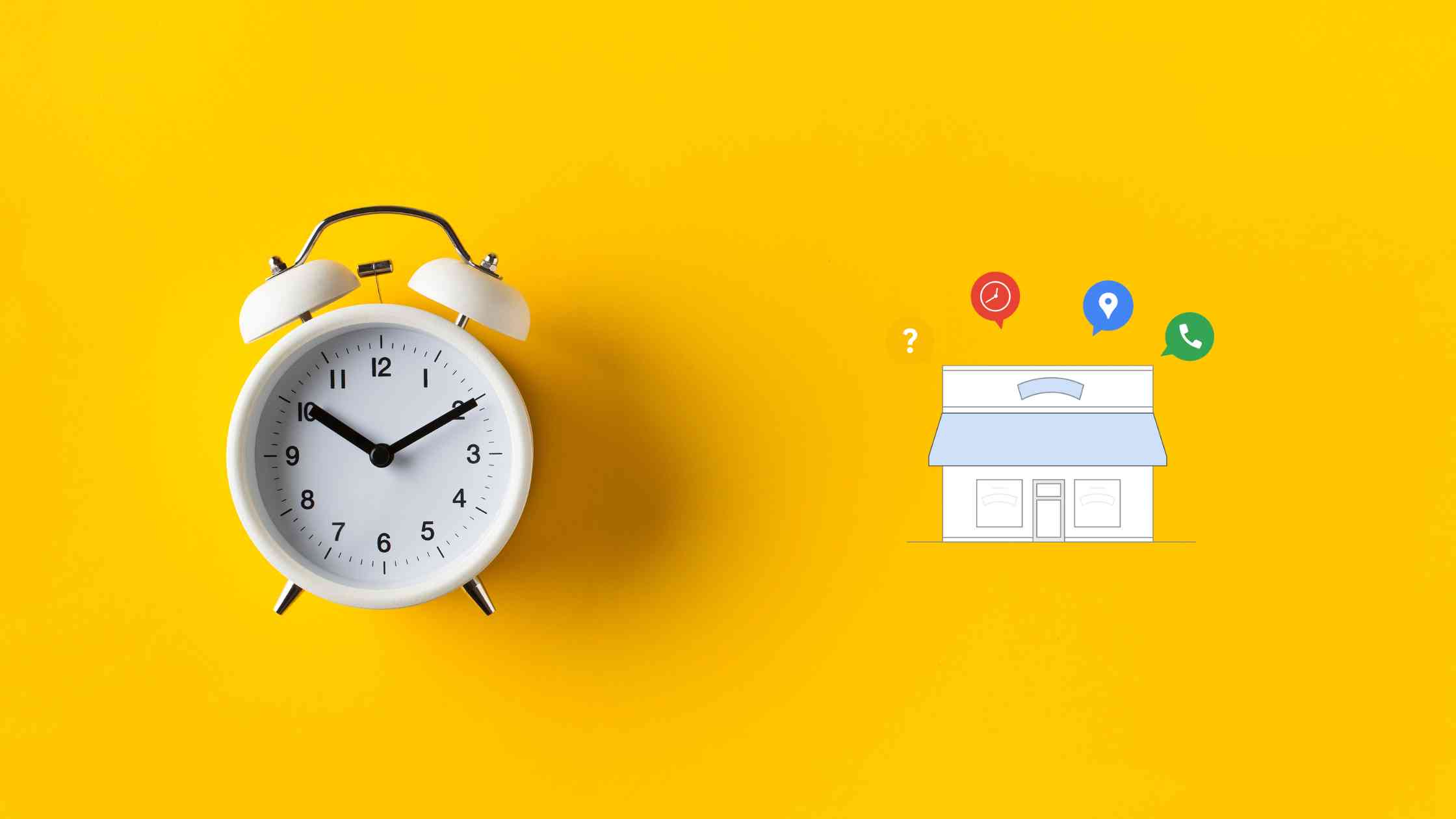
Circleboom – Менеджер профиля компании в Google
Управляйте своим бизнес-профилем в Google и автоматически создавайте публикации Google.
Вы можете добавить несколько своих учетных записей бизнес-профиля Google и управлять ими на одной простой панели управления.
Генератор сообщений для бизнес-профиля Google от Circleboom на базе искусственного интеллекта помогает автоматически создавать сообщения Google с фотографиями и текстами. Как только они будут готовы, вы можете поделиться ими немедленно или запланировать на более позднее время.
Кроме того, вы можете установить временные интервалы и автоматизировать публикацию публикаций Google на Circleboom в лучшее время для публикации в профиле компании Google .
Создавайте сообщения Google с помощью Circleboom Publish
Используя Circleboom Publish, вы можете легко создавать и планировать публикации в профиле компании в Google.
Итак, если вы хотите автоматически генерировать сообщения Google и планировать их с помощью AI Google Post Generator, выполните следующие действия:
Шаг №1: Войдите в Circleboom Publish под своей учетной записью.
Если у вас еще нет учетной записи Circleboom, вы можете получить ее бесплатно за считанные секунды!
Шаг №2: Если вы впервые используете Circleboom Publish, вы увидите несколько вариантов для Twitter, Facebook, Instagram, LinkedIn, Pinterest и бизнес-профиля Google.
Выберите «Профиль компании в Google» и подключите свои учетные записи. Вы можете добавить несколько учетных записей с каждой платформы.
Шаг №3: Вам следует нажать кнопку «Создать новую публикацию», чтобы создать публикацию в социальных сетях. Как видите, для каждой платформы существуют определенные варианты публикации. Вы также можете выбрать «Специально для Google Business».
Вы перейдете к выбору аккаунта.
Шаг №4. Генератор изображений для социальных сетей на Circleboom имеет 4 варианта: Canva, Unsplash, Giphy и Google Photos. Вы также можете загрузить свои собственные файлы и отправить их напрямую.
Canva — это место, где вы можете редактировать и создавать изображения по своему желанию. Вы можете применять готовые шаблоны, фильтры, эффекты и другие элементы для редактирования изображения.
Кроме того, вы можете использовать Unsplash, чтобы найти автоматически созданные высококачественные изображения и поделиться ими в своих учетных записях Google Мой бизнес.
Giphy — это место, где вы можете создавать высококачественные изображения GIF для своих автоматически создаваемых постов в Google Business.
Шаг №5: Следующая станция — генератор текста в социальных сетях. Благодаря интеграции OpenAI вы можете создавать автоматически генерируемые описания, подписи, тексты и все виды текстов в социальных сетях, обогащенные хэштегами, смайликами и другими дополнительными функциями, такими как проверки грамматики или переводы, созданные искусственным интеллектом.
Вы можете определить стиль своих слов, теплоту и т. д. на Circleboom Publish.
Кроме того, вы можете дополнить свои автоматически созданные сообщения Google Business дополнительными сведениями.
Шаг №6: Ваш текст готов для вашей услуги и продукта.
Вы можете легко добавить его в свою публикацию в Google Business.
На Circleboom вы можете создавать публикации о мероприятиях и предложениях GMB. Таким образом, вы можете добавлять кнопки CTA и коды купонов в свои сообщения.
Шаг №7: После того, как вы создадите свои публикации в Google Business, вы можете поделиться ими немедленно или запланировать их на будущее.
Кроме того, вы можете установить временные интервалы и автоматизировать публикации в Google Business.
Совет для профессионалов: Circleboom Publish предлагает отличные инструменты для создания аутентичного контента для ваших профилей в социальных сетях.
Если вы считаете, вы также можете выполнить следующие шаги с помощью нашего практического видео:
Как вы оптимизируете свой бизнес-профиль в Google?
По данным Google , существует 3 основных фактора ранжирования бизнеса в Google;
- Актуальность
- Расстояние
- известность
Актуальность
Релевантность — это уровень, на котором профиль местного бизнеса соответствует потребностям пользователя. Предоставьте полную и подробную информацию о компании, чтобы помочь Google лучше понять ваш бизнес и связать ваш профиль с соответствующими поисковыми запросами.
В то время как долгое время во многих нишах релевантность сводилась к наличию ключевого слова с точным соответствием в названии вашей компании, новое обновление уменьшило влияние этого элемента. На данный момент кажется, что категория и подкатегории данных о вашей компании имеют важное значение.
Итак, когда я ищу паб «Лондон» в Google, я увижу только один результат со словом «паб» в названии.
Расстояние
Расстояние учитывает, насколько далеко от термина местоположения, используемого при поиске, находится каждый потенциальный результат поиска. Когда пользователь выполняет поиск, не указывая местоположение, Google оценивает расстояние на основе уже имеющейся информации о местоположении пользователя.
Единственный аспект, который вы, вероятно, не сможете изменить, — это расстояние. Вы не можете переместить свою компанию или заставить клиентов искать ее из определенного места, потому что вы уже находитесь там, где находитесь.
Обновление Google Vicinity сделало расстояние более важным для ранжирования. Как вы можете видеть ниже, компания без отзывов, рейтингов и цен может получить высокий рейтинг только из-за преимущества на расстоянии.
известность
Термин «Известность» описывает, насколько известна компания. Результаты поисковых систем пытаются отразить тот факт, что некоторые места более известны в офлайн-режиме благодаря местному рейтингу. Например, известные музеи, замечательные отели или известные торговые сети, скорее всего, будут занимать видное место в местных результатах поиска.
Кроме того, известность определяется данными, которые Google собрал о компании из различных онлайн-источников, таких как ссылки, статьи и каталоги. Объем и качество обзоров Google влияют на результаты локального поиска. Больше отзывов и положительных оценок могут повысить местный рейтинг вашей компании. Кроме того, поисковая оптимизация (SEO) для Google My Business необходима для улучшения рейтинга в Google.
Важное примечание. Компании не могут платить или просить Google повысить рейтинг своих магазинов на местном уровне. Алгоритм Google пытается сделать систему ранжирования справедливой для каждого бизнеса.
Отзывы, и положительные, являются важными факторами ранжирования для местного бизнеса. Если вы хотите получать положительные отзывы в Google My Business , вы можете ознакомиться с нашим подробным руководством здесь:
Таким образом, вы не можете изменить фактор расстояния, но можете улучшить свой местный рейтинг, внедрив правильную стратегию в отношении факторов релевантности и известности.
Было бы полезно, если бы у вас был контрольный список по оптимизации Google Мой бизнес , чтобы улучшить свой рейтинг на Картах Google и повысить рейтинг в Google.

Контрольный список по оптимизации Google Мой бизнес
Чтобы упростить задачу, мы создали для вас контрольный список по оптимизации Google Мой бизнес ! Вы можете внимательно рассмотреть каждый из них!
- Правильно завершите процесс установки (подтвердите и подтвердите свою учетную запись)
- Выберите хороший логотип и изображения интерьера/экстерьера.
- Будьте активны и регулярно публикуйте сообщения в Google My Business.
- Часто запускайте кампании и мероприятия.
- Следите за точностью своих часов.
- Управление отзывами и ответ на них
- Поделитесь своими достижениями в бизнесе в других социальных сетях.
Неважно, используете ли вы Google Мой бизнес для ресторанов, адвокатов, врачей, риэлторов или любой другой профессии. Вам необходимо оптимизировать управление своим бизнес-профилем в Google, и вот наша шпаргалка в Google Мой бизнес.
Разберем каждый пункт подробно.
#1 Правильно завершите процесс установки
Если вы хотите, чтобы ваш бизнес занял более высокий рейтинг на Картах Google и увеличил его видимость, в первую очередь вам следует завершить процесс настройки учетной записи Google Мой бизнес.
Например, вы должны выбрать категорию бизнеса, что очень важно, поскольку клиентам будет легче найти ваше заведение в Поиске Google и на Картах Google.
Позже вы сможете изменить эту категорию и добавить другие.
Затем вам следует указать свою территорию обслуживания (необязательно для предприятий в зоне обслуживания). Вам будет предложено перечислить области обслуживания, в которых вы оказываете услуги, если у вас нет физического присутствия, но вы осуществляете доставку клиентам, или если вы есть, но также оказываете услуги.
Предоставление точной информации имеет решающее значение, поскольку это поможет привлечь клиентов, которые будут заинтересованы.
Кроме того, вам необходимо ввести свои контактные данные. Хотя это необязательный шаг, настоятельно рекомендуется, если он возможен.
Введите данные вашего сайта и номер телефона. Если у вас его еще нет, Google бесплатно создаст его для вас, используя предоставленную вами информацию.
И последнее, но не менее важное: тщательно проверьте Google My Business. На последнем этапе вы должны подтвердить, что являетесь владельцем компании. Самый популярный метод — почта, поскольку отдельные организации могут использовать только другие варианты.
Вы сможете увидеть возможности на этом этапе, если у вас есть право использовать последующие варианты. Если нет, у вас будет только возможность отправить открытку.
№2. Выберите хороший логотип и изображения интерьера/экстерьера.
Вы завершили процесс настройки и проверки и теперь вы в Google! А ваш логотип и изображения обеспечивают первый контакт между вашей бизнес-страницей и потенциальными клиентами.
Вот почему выбор хорошего логотипа и фотографий интерьера/экстерьера, которые достоверно и привлекательно отражают ваш магазин для людей, будет генерировать трафик для вашего бизнеса.
Основными критериями, касающимися вашего логотипа и фотографий Google My Business, являются размеры.
Размер логотипа бизнес-профиля Google оказывает существенное влияние на время загрузки страницы и удобство ее использования. Согласно правилам использования фотографий в профиле компании в Google , его размер должен составлять от 10 КБ до 5 МБ.
Для эффективного логотипа профиля компании в Google рекомендуется использовать разрешение 720 пикселей в высоту и 720 пикселей в ширину. Минимальное разрешение, необходимое для логотипов профиля компании в Google, — 250 пикселей в высоту и 250 пикселей в ширину.
Что касается фотографий профиля компании Google внутри и снаружи, вы должны знать, что изображения в формате PNG имеют большее разрешение. Но вы можете отправлять фотографии приемлемого качества и меньшего размера, используя формат JPG. Исходя из своих потребностей, принимайте решение. Размер фотографии профиля компании в Google имеет решающее значение для удобства пользователя и загрузки страницы. В спецификациях GMB Photo указано, что его размер должен составлять от 10 КБ до 5 МБ. Рекомендуемое тем же источником разрешение — 720 x 720.
В дополнение к этому вам также следует адаптировать свои фотографии для мобильных устройств и настольных компьютеров.
Google отображает фотографии вашего бизнес-профиля Google в виде квадрата или прямоугольника, в зависимости от устройства, которое используется для их просмотра. Важнейшим элементом списков Google My Business является эффективная видимость на обеих платформах.
Фото легко адаптировать для настольного и мобильного использования. Чтобы его можно было эффективно читать на мобильных устройствах и настольных компьютерах, сосредоточьте основное внимание посередине, а не вверху или внизу. Затем обрежьте фотографии профиля компании в Google соответствующим образом, чтобы они были совместимы с обоими устройствами.
Имейте в виду, что не следует использовать стоковые изображения. Хотя фотографии в Google Мой бизнес очень важны, вас не следует заставлять покупать стоковые изображения ради привлекательных изображений по разумной цене. Для фотографий профиля компании в Google подлинность создает реальные различия, а стоковые фотографии всегда можно легко отличить. Кроме того, Google запрещает использование стоковых фотографий .
Кроме того, вам следует избегать дублирования фотографий, видео или логотипов. Согласно последнему обновлению фотографий в профиле компании в Google, Google будет помечать повторяющийся контент в профиле вашей компании как спам .
#3 Будьте активны и регулярно публикуйте сообщения в Google My Business
Google любит частоту. Но, регулярно публикуя сообщения в Google My Business, вы также должны рассказывать людям о своем бизнесе и разработках.
Публикация каждый день — оптимальная частота публикаций в Google Business. Однако у вас может не быть времени ежедневно тратить время на создание, оформление и публикацию публикаций в GMB. Тогда способ решить эту проблему — группировать контент и планировать публикации в Google Мой бизнес .
Вы можете подготовить и запланировать все публикации в своем бизнес-профиле Google на целую неделю или даже месяц за один присест. Чтобы запланировать публикации в Google My Business, вам следует использовать сторонние инструменты.
Circleboom Publish — это универсальный инструмент управления социальными сетями, который поддерживает бизнес-профиль Google, Twitter, Facebook, Instagram, Pinterest, LinkedIn и TikTok.
Вы можете создавать, разрабатывать, публиковать, планировать и автоматизировать публикации Google Business на Circleboom Publish. Вы можете группировать публикации в Google на целую неделю и даже месяц и планировать их заранее! Это сэкономит вам массу усилий и времени, потраченных на улучшение других аспектов вашего бизнеса.
Вы можете установить будущую дату и время и запланировать публикации в Google Мой бизнес. Кроме того, вы можете сохранить свои сообщения как черновики, чтобы продолжить работу над ними позже.
Вы можете повысить свою видимость на Картах Google, автоматизировав публикации Google в Circleboom Publish. Благодаря функции планирования очереди вы можете установить временные интервалы и разрешить автоматическую публикацию вашего контента.
Как сказано выше, размер и размеры имеют решающее значение для фотографий профиля компании в Google. Однако вам не нужно беспокоиться о них в Circleboom Publish!
Почему? Это связано с тем, что Circleboom Publish предоставляет готовые шаблоны сообщений для каждой поддерживаемой платформы социальных сетей.
Таким образом, вы можете выбрать шаблон сообщения профиля компании Google, чтобы быстро и легко создавать изображения GMB. Или вы можете настроить свои шаблоны специальных размеров.
Ваши фотографии на странице Google Business должны привлекать клиентов и направлять их в ваши рестораны, офис, магазин и т. д. Это делает дизайн важной частью управления Google My Business, и Circleboom снова к вашим услугам!
Благодаря встроенному расширению Canva в Circleboom Publish вы можете создавать свои изображения с помощью шаблонов, фотографий, фильтров, эффектов, фонов, смайлов, наклеек, фонов и многих других материалов.
После того, как вы создадите свои фотографии Google , вы можете отправить их прямо на свою страницу. Или, если вы обнаружите какие-либо проблемы, вы можете вернуться и отредактировать фотографии в Google Business благодаря расширению Canva от Circleboom.
Вы также можете подключить свою учетную запись Google Фото к Circleboom Publish и публиковать сообщения из Google Фото в своих учетных записях бизнес-профиля Google. Публикация высококачественных изображений в своих учетных записях Google Business увеличит количество показов и вовлеченность ваших публикаций, а также увеличит трафик в ваш бизнес.
Как добавить несколько филиалов в профиль компании в Google
Вы можете легко управлять видимостью своих магазинов с помощью единой панели управления , добавляя несколько филиалов в Google Мой бизнес .
Этот инструмент позволяет пользователям экономить свое время и энергию, а также гарантирует, что ваша компания будет должным образом представлена на рынке.
Давайте посмотрим, как расширить существующую компанию, добавив новое местоположение.
Способ № 1. Добавьте несколько филиалов в Google Мой бизнес (для компаний, у которых менее 10 филиалов).
Если у вашего бизнеса менее десяти филиалов, добавление их по одному обычно является наиболее простым подходом.
Если у вас более 10 местоположений, вы можете добавить их сразу, так как это будет намного проще для вас. Если это ваш случай, вы можете пропустить это руководство и выбрать второй вариант.
Даже если вы добавляете свои местоположения по одному, вы все равно можете управлять ими независимо. Например, если у вас есть рекламная кампания, действительная только в одном регионе, вы можете рекламировать ее специально для этого местоположения.
Следуйте инструкциям ниже, чтобы добавить несколько филиалов в профиль компании в Google.
Шаг 1. Войдите в свою учетную запись бизнес-профиля Google.
В правом верхнем углу страницы найдите меню «Добавить компанию».
Шаг №2: Нажмите стрелку на синей кнопке, чтобы открыть раскрывающееся меню.
Затем выберите «Добавить одну компанию».
Шаг №3: выберите опцию «Добавить отдельный бизнес». Вы будете перенаправлены на экран настройки Google My Business.
Повторите действия, которые вы выполнили, когда впервые начали создавать Google My Business.
Шаг №4: Еще раз проверьте, что вы заполнили всю информацию в поле «Информация».
Затем завершите процесс проверки, чтобы управлять Google My Business с несколькими филиалами.
Способ № 2. Как добавить несколько филиалов в Google Мой бизнес (для компаний, имеющих более 10 филиалов)
Вы можете легко добавить несколько филиалов в профиль компании в Google, следуя приведенному выше руководству. Но если у вас более 10 локаций, это потребует много времени, как вы понимаете.
Не паникуйте, если у вашего бизнеса более 10 филиалов. Существует простой способ массового добавления нескольких филиалов в Google Мой бизнес (профиль компании в Google).
Шаг 1. Войдите в свою учетную запись бизнес-профиля Google.
Нажмите синюю кнопку «Добавить компанию» в правом углу панели управления.
Шаг 2. Выберите вариант «Импортировать бизнес».
Эта функция поможет вам массово добавить несколько филиалов в Google Мой бизнес.
Шаг №3: Теперь вы увидите три разных файла.
Google создал эти таблицы, позволяющие вам вводить информацию о вашем местоположении.
Шаг №4: Загрузите шаблон.
Затем для отправки каждого листинга GMB вы должны заполнить всю информацию, запрашиваемую в столбцах.
Вы также можете использовать образец электронной таблицы, подготовленный Google, чтобы понять, что вам нужно делать.
Вы можете заполнить файл «Атрибуты», чтобы показать свои удобства, если хотите заполнить всю информацию сразу.
Шаг №5: После завершения заполнения таблицы вернитесь на страницу.
Теперь нажмите синюю кнопку «Выбрать файл».
Шаг 6. Теперь вам нужно проверить добавленные вами местоположения.
Вы можете сделать это, нажав на значок «верификация» в правом верхнем углу бизнес-страницы для индивидуальной проверки бизнеса .
Альтернативно, если у вас более десяти местоположений, вы можете выбрать массовое подтверждение .
Как вы можете увеличить количество отзывов в Google о своем бизнесе?
Обзоры и рейтинги — это отзывы, ответы и отклики клиентов и посетителей на ваши услуги и продукты, основанные на их опыте работы с вашим бизнесом. Таким образом, они являются естественным и органичным отражением вашего качества, опыта и удовлетворенности ваших клиентов.
Мы все это делаем! Мы все читаем отзывы и считаем, что рейтинг начинается тогда, когда нужно выбрать ресторан, чтобы поужинать, или попробовать десерт в ближайшей к нам кондитерской. Когда мы что-то заказываем онлайн, мы все читаем комментарии и оцениваем это. Покупаете ли вы что-нибудь, если большинство людей просмотрел это и поставило на это оценку «плохо», «не рекомендуется», «не заслуживает» или какие-либо другие негативные прилагательные?
Было бы лучше, если бы вы заставили своих клиентов положительно отзываться о вашем бизнесе и поставили 5 звезд вашей организации органически. Поэтому вам следует уделять приоритетное внимание рейтингам и отзывам вашего местного бизнеса. Вы должны реагировать на каждый отзыв, положительный или отрицательный, и показывать, что вас волнуют их мнения и оценки.
Они являются отличными источниками информации, позволяющими понять намерения ваших клиентов и наладить взаимопонимание. Если у вас есть негативные отзывы, не игнорируйте их! Было бы полезно, если бы вы воспользовались ими для улучшения своих продуктов и услуг. Никто, кроме ваших клиентов, не сможет лучше показать текущую ситуацию вашего бизнеса.
В большинстве случаев клиенты ленятся оставлять комментарии или отзывы, когда их опыт положительный. В таких ситуациях вы можете создать стимулы, чтобы ваши клиенты осматривали ваш бизнес и вносили свой вклад в рейтинги. Вы можете подарить им купоны, подарки и акции за их честные отзывы.
Но вам следует избегать их оплаты! Это будет манипуляция, за которую Google накажет! Результаты могут быть серьезными для вашего бизнеса.
С другой стороны, купоны на скидку побудят их внести свой вклад в ваши обзоры и рейтинги, а также они придут в ваш ресторан, кафе и т. д., чтобы ими воспользоваться! В результате вы убьете двух зайцев! Ваши отзывы и рейтинги увеличатся, и вы получите клиентов, которым стоит тратить деньги на ваш бизнес, чтобы использовать промокоды и купоны!
Могу ли я писать фейковые отзывы?
Технически да! Вы можете писать фальшивые отзывы в Google. И вы будете не первым, кто это сделает! Согласно исследованию , наибольшая доля фейковых отзывов приходится на Google (10,7%).
Итак, позволяет ли Google всем этим фейковым отзывам оставаться на платформах? Конечно, нет! Опять же в той же статье указывается, что Google удалил около 130 миллионов фейковых отзывов в 2019 и 2020 годах.
Вы можете писать фальшивые отзывы, но в долгосрочной перспективе они навредят вашему бизнесу. Помните, что Google не только удалит ваши фейковые отзывы, но и накажет вас, что отрицательно скажется на вашем рейтинге.
Может ли владелец удалить отзывы Google?
Если вы считаете, что кто-то написал фальшивые или неприемлемые отзывы о вашем бизнесе с целью оказать негативное влияние, вы можете сообщить об этом и удалить его как владельца бизнеса.
Чтобы сообщить об отзыве в Google, выполните следующие действия:
- Из своей учетной записи Google посетите Карты Google.
- Найдите свою компанию.
- Перейдите в раздел «Бизнес-отзывы».
- Нажмите «Все отзывы», чтобы выбрать их все.
- Нажмите на три точки рядом с отзывом, который хотите удалить.
- Перейдите в меню «Пометить как неприемлемое».
Вы сообщите об этом и в конечном итоге удалите фальшивые и неприемлемые отзывы Google .
Могу ли я использовать бизнес-профиль Google для SEO?
Да, ты можешь!
Поисковая оптимизация (SEO) — это метод повышения позиций веб-сайта или веб-страницы в бесплатных (органических) результатах поисковых систем. SEO включает в себя творческие и эксплуатационные компоненты, которые влияют на рейтинг в поисковых системах.
Google Мой бизнес — это обязательный инструмент для настройки внешнего вида вашей компании в Knowledge Graph, на Картах Google и в результатах обычного поиска. Согласно текущему исследованию факторов ранжирования в местном поиске, проведенному Whitespark, Google My Business остается наиболее важным источником эффективности локального SEO, за которым следуют обзоры.
Ниже вы можете найти краткий список советов по SEO в Google Мой бизнес, которые вы можете проверить после того, как заявите права на свой бизнес-профиль.
- Заполните все поля в своем аккаунте Google Мой бизнес.
- Будьте конкретны с вашими контактными данными.
- Выберите основные и дополнительные категории вашего бизнеса.
- Определите атрибуты, которые применимы к вашему бизнесу.
- Создайте подробное описание «от бизнеса».
- Загрузите фотографии вашего бизнеса. (Имейте в виду, что фотографии следует загружать последовательно).
- Отвечайте на вопросы.
- Собирайте отзывы в Google и отвечайте на них.
- Добавьте свои товары и услуги.
- Включите обмен сообщениями.
- Обновите профиль своей компании, если что-то изменится.
- Публикуйте сообщения в GMB.
Все эти советы по SEO для Google My Business работают рука об руку. Например, если вы заполните все данные о своем бизнесе, вы увеличите вероятность получения вопросов о вашей компании и продуктах. И если вы ответите на эти вопросы, это побудит ваших клиентов задавать больше вопросов и писать отзывы .
Итак, мы предлагаем вам применить все SEO-советы Google My Business, которые подходят для вашей компании. Но для целей этого блога мы сейчас сосредоточимся на сообщениях Google My Business и на том, как эти сообщения могут помочь SEO-оптимизации Google My Business.
Как отслеживать рейтинг Google?
Вам следует использовать инструмент проверки рейтинга Google, чтобы отслеживать эффективность вашего бизнес-профиля Google и ваших сообщений Google.
Вы можете прочитать статью « 10 лучших инструментов проверки рейтинга Google Maps », чтобы найти лучшие инструменты проверки рейтинга Google и оценить свою эффективность!
Последние мысли
Прежде всего, бизнес-профиль Google — это инструмент социальных сетей, который помогает вашей компании обеспечить присутствие в социальных сетях. День за днём визуальность становится неотъемлемой составляющей любого социального существа.
В результате публикации Google имеют решающее значение для коммуникации между вашей компанией и ее потребителями. Хорошо продуманное изображение может передать информацию, которую не смогут передать сотни слов. После того, как вы создали публикацию в Google, у вас есть только одна задача: охватить больше людей!
Twitter, Facebook, Instagram, LinkedIn, бизнес-профиль Google и Pinterest поддерживаются Circleboom Publish. Вы можете легко управлять несколькими учетными записями при небольших затратах .
